win10搭建ntp服务器的详细教程 win10怎么搭建ntp服务器
有些用户想要在win10电脑中搭建一个NTP服务器,防止同步时间时总是出现错误,今天小编就给大家带来win10搭建ntp服务器的详细教程,如果你刚好遇到这个问题,跟着小编一起来操作吧。
教程如下:
1.修改注册表使用win + R 组合键在运行窗口中输入regedit,打开注册表编辑器。
依次展开数据项目,计算机\HKEY_LOCAL_MACHINE\SYSTEM\CurrentControlSet\Services\W32Time\TimeProviders\NtpServer。把Enabled设置为1,为打开NTP服务,操作如下图所示。
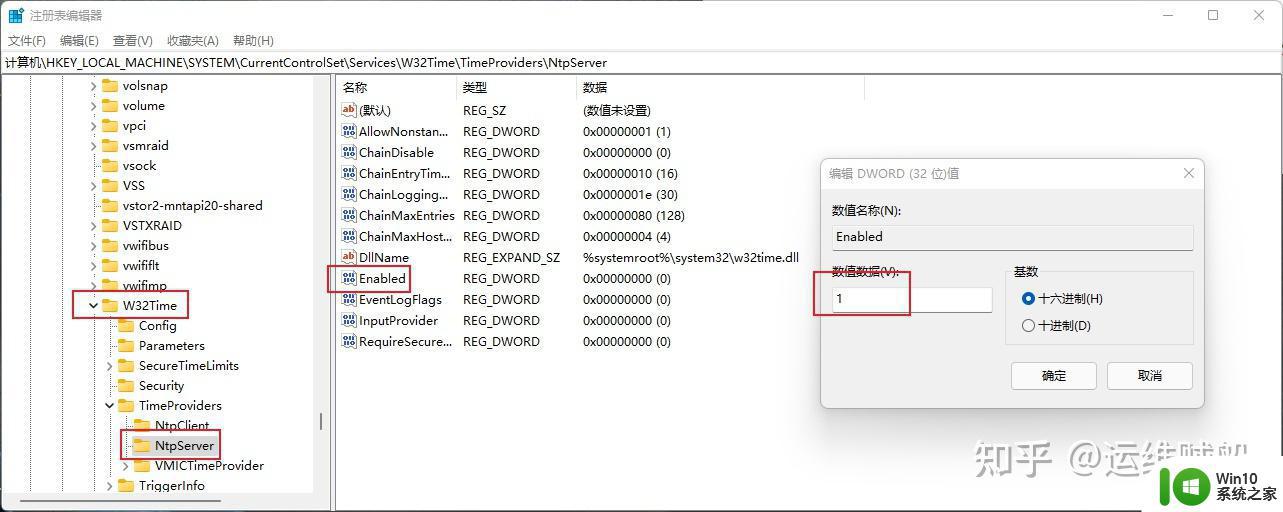
依次打开,计算机\HKEY_LOCAL_MACHINE\SYSTEM\CurrentControlSet\Services\W32Time\Config。并把AnnounceFlags的值设置为5(系统默认为a)。
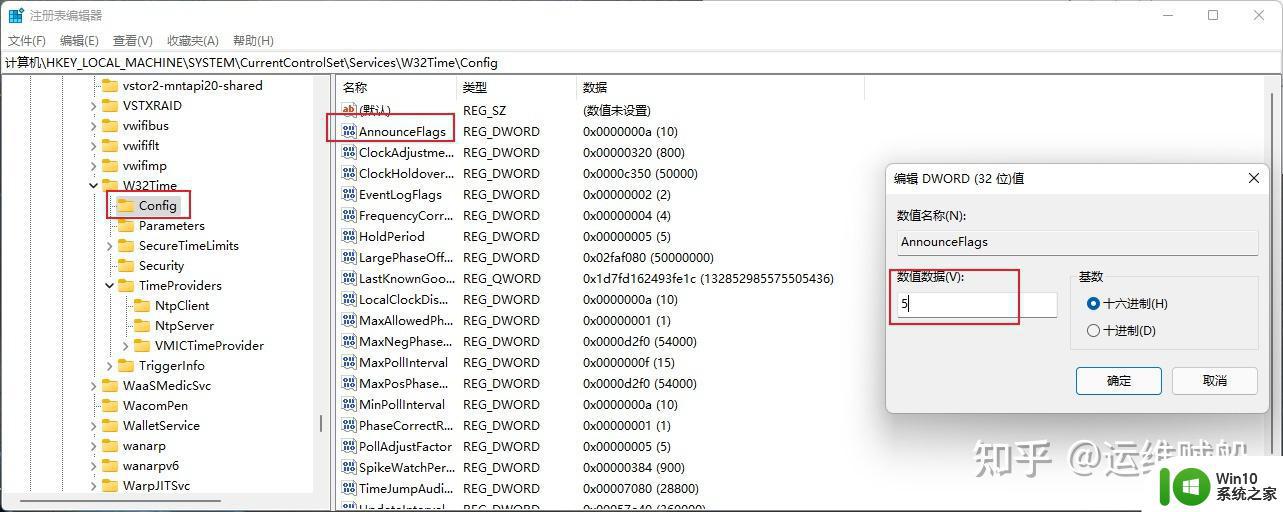
2.启动NTP服务使用win + R 组合键在运行窗口中输入services.msc,打开服务。
在服务项中找到Windows Time
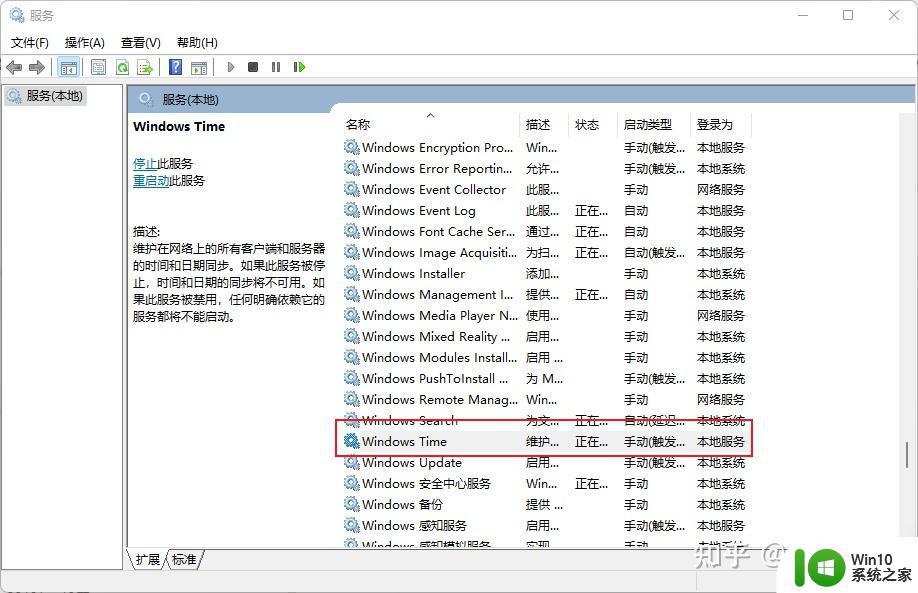
设置为自动后确定,点击右键重新启动此服务,至此服务启动成功。
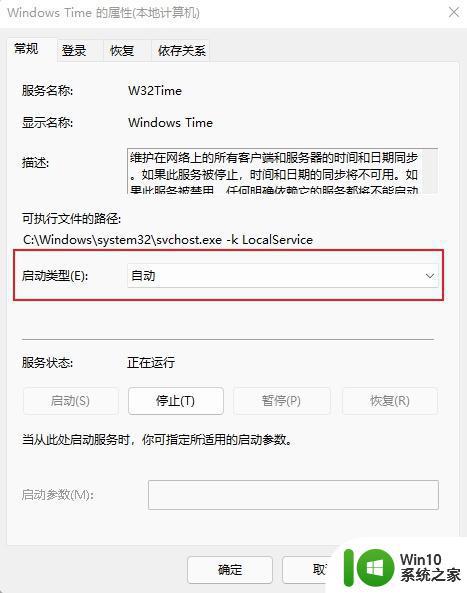
3.本机测试在cmd窗口中输入w32tm /stripchart /computer:127.0.0.1 ,如果有回显则服务正常。
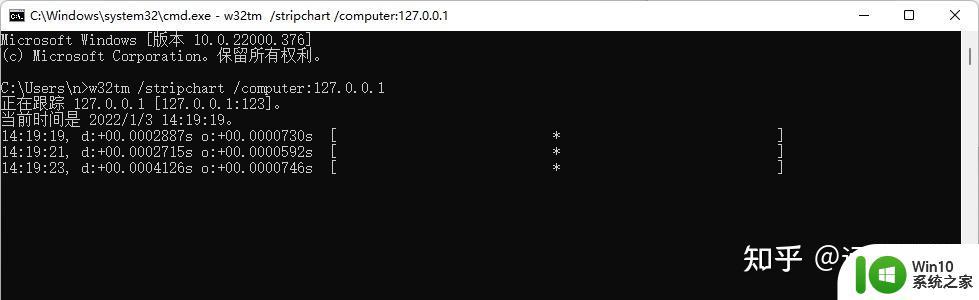
4.部署客户端服务端部署成功后,如果要为客户端提供服务的话需要开放udp协议中的123端口,或者根据自身安全情况关闭防火墙。客户端下可以使用ntpdate命令来同步服务器时间,也可以使用chrony服务。
4.1 ntpdate由于我这里使用的是ARM版本的ubuntu操作系统,下面演示将适用于此系统,其它操作系统或架构平台操作类似。
# 安装ntpdate服务sudo apt-get install ntpdate# 安装完成后, 同步时间。xxx.xxx.xxx.xxx为你服务器的IP地址,clock -w把时间写入硬件。sudo ntpdate xxx.xxx.xxx.xxx && clock -w4.2 chronychrony是一个时间同步服务,通过配置可以把一台服务器变为NTP服务端或客户端,这里只用到客户端的功能。
sudo apt-get install chrony安装完成后打开配置文件
vim /etc/chrony.conf如果做客户端的话,只需要修改其中的一行文件,最后保存退出。
# xxx为你的IP地址server xxx.xxx.xxx.xxx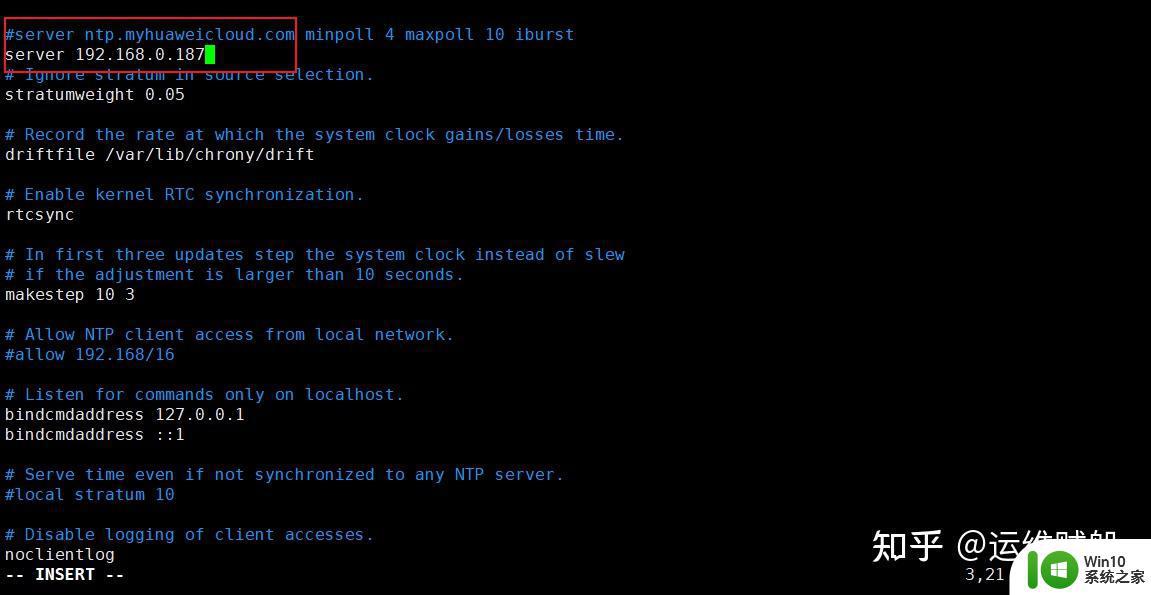
重启chrony服务,使用时间同步服务生效。
systemctl restart chronyd
以上就是win10搭建ntp服务器的详细教程的全部内容,还有不懂得用户就可以根据小编的方法来操作吧,希望能够帮助到大家。
win10搭建ntp服务器的详细教程 win10怎么搭建ntp服务器相关教程
- win10电脑搭建web服务器的方法 win10系统如何搭建web服务器
- win10 ftp如何搭建 win10 ftp服务器搭建步骤详解
- win10怎么连接服务器 Win10如何通过远程桌面连接服务器
- win10内部局域网怎么搭建 w10搭建局域网如何设置
- win10使用ftp服务器的方法 win10怎么使用自带的ftp服务器
- win10修改时间服务器的方法 win10时间服务器怎么修改
- win10开启Bonjour服务的详细方法 win10系统Bonjour服务未开启怎么办
- win10开机显示rpc服务器不可用的解决教程 win10电脑提示rpc服务器不可用怎么回事
- win10怎么配置ftp服务器 win10配置ftp服务器步骤和方法
- 有效的kms服务器地址大全win10 win10 kms激活服务器地址大全
- win10应用商店显示服务器出错怎么办 Win10应用商店服务器故障解决教程
- win10开启IIS服务的图文教程 如何在win10上开启IIS服务的详细步骤
- 蜘蛛侠:暗影之网win10无法运行解决方法 蜘蛛侠暗影之网win10闪退解决方法
- win10玩只狼:影逝二度游戏卡顿什么原因 win10玩只狼:影逝二度游戏卡顿的处理方法 win10只狼影逝二度游戏卡顿解决方法
- 《极品飞车13:变速》win10无法启动解决方法 极品飞车13变速win10闪退解决方法
- win10桌面图标设置没有权限访问如何处理 Win10桌面图标权限访问被拒绝怎么办
win10系统教程推荐
- 1 蜘蛛侠:暗影之网win10无法运行解决方法 蜘蛛侠暗影之网win10闪退解决方法
- 2 win10桌面图标设置没有权限访问如何处理 Win10桌面图标权限访问被拒绝怎么办
- 3 win10关闭个人信息收集的最佳方法 如何在win10中关闭个人信息收集
- 4 英雄联盟win10无法初始化图像设备怎么办 英雄联盟win10启动黑屏怎么解决
- 5 win10需要来自system权限才能删除解决方法 Win10删除文件需要管理员权限解决方法
- 6 win10电脑查看激活密码的快捷方法 win10电脑激活密码查看方法
- 7 win10平板模式怎么切换电脑模式快捷键 win10平板模式如何切换至电脑模式
- 8 win10 usb无法识别鼠标无法操作如何修复 Win10 USB接口无法识别鼠标怎么办
- 9 笔记本电脑win10更新后开机黑屏很久才有画面如何修复 win10更新后笔记本电脑开机黑屏怎么办
- 10 电脑w10设备管理器里没有蓝牙怎么办 电脑w10蓝牙设备管理器找不到
win10系统推荐
- 1 番茄家园ghost win10 32位官方最新版下载v2023.12
- 2 萝卜家园ghost win10 32位安装稳定版下载v2023.12
- 3 电脑公司ghost win10 64位专业免激活版v2023.12
- 4 番茄家园ghost win10 32位旗舰破解版v2023.12
- 5 索尼笔记本ghost win10 64位原版正式版v2023.12
- 6 系统之家ghost win10 64位u盘家庭版v2023.12
- 7 电脑公司ghost win10 64位官方破解版v2023.12
- 8 系统之家windows10 64位原版安装版v2023.12
- 9 深度技术ghost win10 64位极速稳定版v2023.12
- 10 雨林木风ghost win10 64位专业旗舰版v2023.12